Този урок ще опише външна мазилка, а като оказване на настройките не са особено се различават от настройките от предишния урок, а след това този урок ще бъде в допълнение към старите. "И за какво да напиша урок, ако настройките са почти идентични": Разбира се, можете да попитате Отговорът ми е: дойде време, ние се учим, върви напред, хванете новото; Така че, аз исках да споделя :) наясно, наред с други неща, за да се направи екстериора има някои точки, които трябва да влияят.
В този урок съм използвал проекта студио на нашия проект "магистър Design MMC"
Проектиране, моделиране, визуализация - вашият покорен слуга
Директор на проекта - Мухтар Velizade
Докоснете на някои акценти:
1. Външно, за разлика от интериора, постановено по-бързо, ако не се вземат под внимание на зелените, дървета, трева и други елементи на ландшафтния дизайн.
2. екстериор са под пряка слънчева светлина (метеорологични условия не се вземат под внимание, тъй като на различен климат, географска ширина и дължина, време на деня и нощта. - Различни подходи Искам да кажа, на различните задачи, възложени на изобразяване, решени по различен начин).
3. Като се има предвид нашите идеални условия за оказване на екстериора трябва да се отбележи, че на снимката трябва да бъде достатъчно контрастен, което означава, че използването на вида присвояване на цвят-A, като HSV експоненциална и експоненциална, ние не сме доволни. Би било логично да се използва Linear Умножение, но в този случай ние получаваме прекалено ярка отблясъци. Ето защо, ние използваме алтернатива - Райнхард.
4. И накрая, и най-проблематични, когато предоставените екстериор - е създаването на околната среда, тъй като без него, има винаги плаче като това: "твърде pustovato", "прозорци не отразяват всичко друго, но на небето" (разбира се, това, което тя отразява и когато нищо наоколо :)). Получава се нещо като къщи на Марс, въпреки че Марс още по-забавно, отколкото нормален плосък и 3D maksovskom Plain :). Но, винаги има заобиколно решение):
А. В обръщение -creation опазване на околната среда директно от "а" до "Z", нещо, което да бъде огромно количество търпение, постоянство, както и най-важното - време. Въпреки че те са дело на утвърдени добри
Б. Не приключи изграждането на околната среда, и по-специално неговата прилика + изберете добър ъгъл, който ще скрие всички недостатъци и слабости.
Сега вече можете да преминете направо към самия урок :)
Бих искала да отбележа, че в предишния урок, ние сме фокусирани върху приемливо качество в разумен срок. Същият урок ние ще се съсредоточи само върху качеството. Следователно, тези настройки са най-добре осъществени на процесори Core2Duo E6900 3.0 GHz, Core2Quad Q6600 2,44 Ghz и по-мощни процесори. Но, ако машината ви е слаб и имаш време - тогава напред до края - това е до вас :)
1. Изпишете в boot.ini линия за употреба 3 GB RAM (ако Vindous 32 бита с втори сервизни пакети), както е описано в предишния урок.
Забележка: по-добре е да инсталирате 64-битова операционна система, 64-битова версия на Макс и virey - няма проблеми, защото опитът показва, че на някои компютри регистрационен ключ към 3GB понякога води до нарушения в операционната система.
2. Обхват на настройка - точно същата, както в предишния урок.
Добавете малко информация за диапазона от 2.2: Когато направи изображението в диапазона от 1.0 загубен детайл в тъмните участъци и сенки. Това води до факта, че virey просто не виждам в места като шум, така че не филтрира тези сайтове. В резултат на това, ако искате да се увеличи обхвата на ръка във всяка програма за последваща обработка и композиране, ще забележите, че сянката е шумът, след увеличаване на мащабите за оказаната изображение. Gamma 2.2 решава този проблем - тъмните зони вече не са тъмни, и virey филтриран шум, и в тези места.
Материали няма да бъдат разглеждани, като в този проект, те са лесни за скандално.
Той е свързан с гладка подстригана gazonchik :)
Как да си направим саксия? Ще ни трябват две текстури: една за дифузно канал и един за displeysa и прост модификатор VrayDisplacementMod, който можете да намерите в списъка на модификатори :)
Texture дифузия

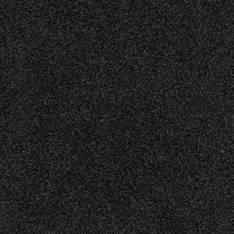
Това резолюция текстура 1024x1024 пиксела. С фини текстури резултат не е чак толкова добър.
Обърнете внимание на следните два Scrin:
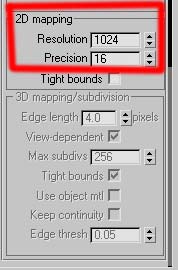
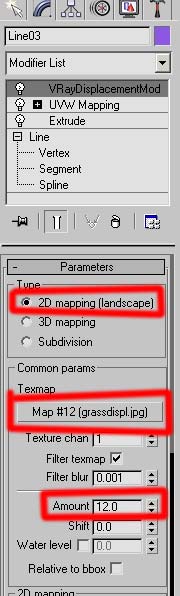
В стека на модификатор, ще откриете поредица от прилагане на модификатори, които в крайна сметка ще ви помогне да създадете трева :)
1. Първата червена маркировка, изберете 2D ключ картографиране - го изберете, ако използват текстура растерни като карта на изместване (Displeysa). 3D картографиране-OM не се използва: той се използва в този случай, ако картата се използва за смесване на стандартни maksovskie процедурни карти, например, на шума. Подразделение ключ никога не се използва в неговото назначаване да се разбере, че не може да помогне :)
2. Второто червено марка: слот - когато е необходимо да се назначи карта изместване
3. Третата марка: Сума - офсет стойност може да бъде положителен или отрицателен - зависи от вас :) Тя се измерва в единици, избрани от вас в Настройка на блокове
4. Четвъртата марка: Резолюция - изберете резолюцията на картата на смесване, в този случай 1024. Precision - точност, яснота, точност. Колкото по-висока е стойността, толкова по-добре се компенсира.
Ами по отношение на конопа - всичко :)
Забележка: в края на краищата, на преден план е по-добре да се направи триизмерна трева, ала косми и козина или Vray кожухарската, не displeysmentom. Displeysnuyu Тракай е по-добре да се сложи на заден план. Но, по мое мнение, за да се постигнат тези цели, най-доброто решение е да се включите Супер Трева - търсене в мрежата, Plug-in е безплатен. Защо ми е да пренебрегнат тези правила и условия - липса на време :)
Осветление: Използвах един куп слот Vray Sun + Vray Sky карта в околната среда. Създаване и прилагане на тях може да видите в предишния ми урок. След като ние използваме virey слънце и небе, ние ще трябва да използвате virey физическата камера. Какви са нейните предимства пред стандартния maksovskoy фотоапарат? Основните предимства - това е физически коректност, virey камера има почти всички настройки на реални камери: бленда, скорост на затвора или на скоростта на затвора, на експозиция, или скоростта на филм или чувствителност към светлина на филм, засенчване - пълен с щастие остава прикован към нея определяне на Flash - Flash :), но тя може да бъде имитират и обичайни източници на светлина. Забравете за светкавицата, защото ние в момента са ангажирани в екстериор. И така, настройка virey камери за външна визуализация Сложих тези:
относителна апертура / отвор - 8 (по подразбиране). Колкото по-малка е стойността, толкова по-ярко е получено изображение.
скорост на затвора / скорост на затвора (S -1 в степен) - 200 (по подразбиране). Колкото по-малка е стойността, толкова по-ярко е получено изображение.
В действителност, скоростта на блендата и затвора - взаимозависими стойности и са настроени един спрямо друг по специални таблици. За различни среди за заснемане (вътрешна и външна) - неговата маса от стойности. Можете да експериментирате, за да тествате кулисите, за да разберем по-добре тези параметри. Обикновено правя това: изберете стойност от таблица, не направи тест, ако не ви харесва резултата, вземете стойността им - въпрос на вкус. Чрез конфигуриране на тези два параметъра, те вече не могат да я докосне, и яркостта на крайния резултат за регулиране чувствителността параметър на филма.
винетиране / винетиране - 1 (по подразбиране). Засенчване на ъглите води до ръба на полученото изображение се леко затъмнена, че обикновено се случва, когато правите истински фотоапарат. Вие сте свободни да деактивирате този ефект, или да го отслаби, намаляване на стойността на засенчване.
скоростта за филма (ISO) / чувствителност на филм - 150 (по подразбиране е 100). Колкото по-висока, толкова по-ярък образ (Забележка: за вечерни и нощни интерпретации на трябва да повишават parametrISO за 800-1200).
Позволете ми да привлека вниманието ви към друг два взаимно свързани параметър: Zoom фактор и Vertical Shift.
Често, ние нямаме мнение по оказване на камерата. За да се увеличи на прегледа, е възможно да се намали параметъра Zoom Factor (по подразбиране - 1), но, за съжаление, се появи с увеличаване на гледане изкривяване перспектива. За да коригирате тези изкривявания използват параметър Vertical Shift (по подразбиране е нула, то може да бъде както положително и отрицателно). Няма да обяснявам как, какво и защо. Просто се опитайте да увеличите или намалите тази настройка, и ще разберете всичко, защото, когато настъпят промени в интерактивно изгледа прав :)
Баланс на бялото - баланс на бялото. Много полезна и приятна обстановка. Мнозина не знаят как да го използват. Видях това, както често се намира на въпроси като: "Защо аз трябва да се направи сив таван? Попитах го бяло! "И други въпроси в този дух, свързани с бял цвят :) Малко ощипване, което взех от нашия приятел Сергей Ladeyschikova известен още като Saluto, за които той ви благодаря :) Така че, предполагам, че са оказване на изображението и белият цвят на лицето й, което не е бял (често това се случва в интериора визуализация ... в екстериора, тези проблеми са много по-рядко). Всичко, което трябва да направите е да се създаде в предната част на кутията на фотоапарата (не в задника, за да го разбира, но на известно разстояние от Nyo), присвоява им на бял материал и да го направи един регион да не губят време. След това, просто отнема пипета (с получената рендиране) цвят с кутията и това е цветът се определя на определяне на баланса на бялото на цвят слота. Всичко :) В реалния свят, корекцията, посочена и нагласа на "бял лист".
Нека да преминем към правят настройки.
Аз няма да се докоснат и да се опишат тези контроли, които са описани в предишния урок. Нека обърнем внимание само на параметрите, които ние ще се променят в сравнение с предходния урок. Искам да привлека вниманието ви към една малка, но много важно нещо - това е чист и компетентен моделиране. Virey в това отношение съчетани рендиране и обича, когато на сцената се извършва в реално мащаб, без да пресичат самолети, обекти и в една равнина полигони: често по-голямата част от артефакти, проблеми и overbraytov изглежда правят поради не точно симулира, например, стените не са дебели, изработена от самолети - virey слънце просто ще помете тези стенни греди, те напълно се игнорира - ще реши проблема на модификатор Shell, като дебелината на стените.
И по-точно, както се казва :)
На първо място постави висока оказване резолюция, аз избрах 1280x960 пиксела; въпреки че още по-красиво ще направи :)
Vray: Adaptive Dmc Sampler
В предишния урок, ние ще назначи минимален брой Subdivs равни на 1, а максималният брой на Subdivs равно на 100. Това универсално обстановка, в която качеството на крайния Render се определя автоматично, в зависимост и от прага на параметъра на шума, който ще обсъдим по-късно. Сега трябва да се възложи на минимум 2 и максимум 8 Subdivs.
Vray: присвояване на цвят
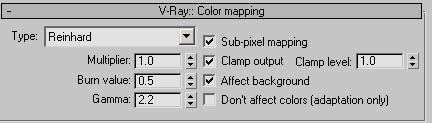
В последния урок в интериора, които използваме тип визуализация HSV Експоненциална, за да получите мек блясък и ярки цветове. Сега ние използваме вида Райнхард, за да получите по-добър контраст на картината в крайна сметка. Multiplier - множител; на по-високо, по-леките крайния резултат (по подразбиране 1). Burn стойност - буквален превод от изгаряне значение :) Колкото по-висока е стойността, толкова по-ярко отблясъци. Когато е настроен на 1, вие ще получите същия резултат като Linear размножавайте на стойност 0, същият резултат като експоненциална. Ето защо, ние изберем алтернативата - малко мека и малко ярък блясък. Гама стойност и включването на тези три кърлежи - изобразява по подразбиране мен :) Нека да привлека вниманието ви към картографирането от кърлеж Под-пиксел. Много от тях не го включи, а след това да има много от същите въпроси възникват: защо около отблясъци около появява мига на черна рамка? Включи проверка субпикселна картографиране и проблемът е разрешен.
Vray: облъчване Карта
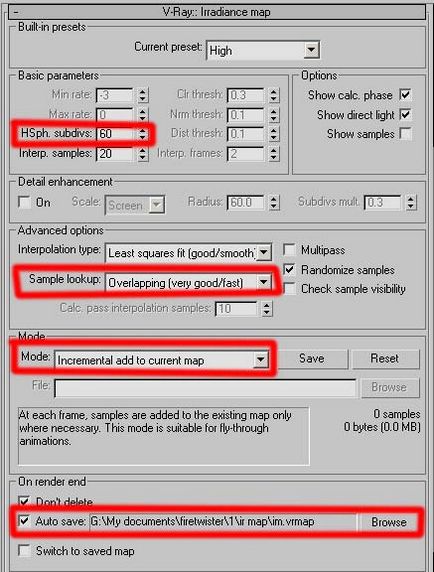
Red маркирани параметрите, че са се променили, в сравнение с предходния урок.
HSPH. Subdivs смених до 60 (по подразбиране е 50), които следва да се подобри качеството на осветеност карта. Над 80 и не заслужават внимание.
справка Sample смених с припокриващи (плътност на настройка по подразбиране Въз основа), което е малко ни избави от петната и люспи в фини детайли, стрехи, малки архитектурни форми и т.н.
Режим на единичен кадър, смених да Точкова добавите към текущата карта - във всеки случай, ако искам да се направи една различна гледна точка. Като изберете тази опция, кликнете върху Запазване и след това изберете директорията, където ще продължи да се изчисли светимостта на картата. След това включете Auto Save квадратчето по-долу, щракнете върху Преглед и намерете една и съща карта светимост, който току що спаси. Ако направи анимация, това ще ускори светимост карти обръщане погрешна преценка, както и предоставяне на картата в Флик осветеност; второ, защото ние не правим анимация, това не ни попречи да използвате този режим. Какво лакомства, че режимът? Първата грешка на осветеност картата продължи дълго, но той ще остане във файла. Сега, предполагам, че искате да се направи си екстериор с различен ъгъл. Може да промените местоположението на камерата и стартиране на рендера. Virey не детайл ще изчисли и съща област на картината, които преди това са били преброени, ако тези зони са видими в различна перспектива; virey само внимателно се добавят проби само там, където те не са достатъчно в края на втория ъгъл, за да направи по-бързо от първото.
Забележка: Ако след сияйност погрешна преценка карта и направи решите да направите някои промени в сцена, след това, преди отново да направи, щракнете върху бутона Reset до бутона Save. Това ще изчисти първото преброяване и запазена карта светимостта на нула, така че тя да се преизчислява за изобразяване. В противен случай, проблеми и артефакти в изобразяването не можете да се избягват).
Vray: Light Cache
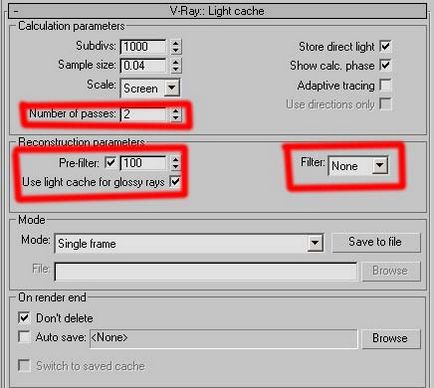
Брой пасове - броят на пропуски. Избор на брой в размер на толкова наши процесорни ядра. Имам двуядрен процесор, сложих стойност 2.
Предварително филтър е включено, изберете стойност 100 (въпреки че тя може да бъде по-малко), и изберете Filter Няма. В предишния урок, който можем Предварително филтриране е забранено и е включена близкият филтър. В този урок, ние се коригира тази ситуация. Защо? С помощта на филтъра инхибира погрешна преценка облъчване Карта (благодарение на Сергей известен още като Saluto за тази информация), Pre-филтър се нуждае, за да се изгладят карта на света - тази опция е най-накрая да ни отърве от ГИ люспи и петна :)
Използвайте светлина кеш за лъскави лъчи - лъскава печене в картата на света. Ускоряване на погрешна преценка лъскави ефекти също да увеличат скоростта :)
Vray: DMC Sampler
Adaptive количество ние сме били намалени до 0.78
Noise Threshold ние ще се намали до 0.005
Намаляване на тези два параметъра ще доведе до окончателното рендиране до намаляване на шума до минимум.
Това е в общи линии всичко.
Крайният резултат след последваща обработка.




Надяваме се, че урокът ще бъде полезна за вас. Всички въпроси, свързани с този урок, можете да изпращате поща firetwister @ Rambler. RU
